Če odprete Outlookov adresar in ne vidite imena ali e-poštnega naslova, ki ga iščete, boste morda morali izbrati drug adresar s seznama Adresar. Če ugotovite, da morate pogosto izbrati drug adresar, lahko spremenite privzeti adresar, ki se prikaže, ko odprete »Adresar«.
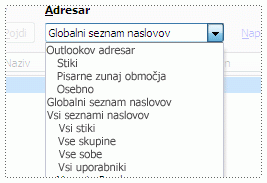
Primer seznama v adresarju.
Spreminjanje privzetega adresarja
Stiki v mapi »Stiki« so vsebina Outlookovega adresarja. Če ustvarite druge mape stikov, je vsaka mapa navedena tudi na seznamu v adresarju in jo lahko izberete.
Če ima vaše podjetje globalni seznam naslovov (GAL), je tudi ta prikazan na seznamu v adresarju.
Želim izvedeti več o adresarjih
-
Globalni seznam naslovov (GAL) Če želite prikazati ta adresar, morate uporabljati račun strežnika Microsoft Exchange Server. Na seznamu GAL so imena in e-poštni naslovi vseh v podjetju. GAL se samodejno konfigurira z Exchangeevim računom. Skrbnik strežnika Exchange ali skrbnik omrežja ustvari in vzdržuje seznam GAL. Na seznamu GAL so lahko tudi e-poštni naslovi zunanjih stikov, distribucijski seznami, konferenčne sobe in oprema.
-
Outlookov adresar Za ta adresar vam ni treba uporabljati Exchangeevega računa. Outlookov adresar se ustvari samodejno in vsebuje stike iz privzete mape s stiki, v kateri so e-poštni naslovi ali številke faksa. Ti stiki so prikazani v pogovornem oknu Adresar, ko na seznamu Adresar kliknete Stiki.
Če ste ustvarili več map s stiki, lahko za vsako nastavite, naj stike doda v Outlookov adresar.
-
V orodni vrstici Standardno kliknite Adresar
Namig: Adresar odprete tudi tako, da v meniju Orodja kliknete Adresar.
-
Kliknite Orodja in nato Možnosti.
Opomba: Če adresar odprete v odprtem sporočilu, meni Orodja ni na voljo. Adresar je treba odpreti na kateri koli način, opisan v 1. koraku.
-
V polju Najprej pokaži ta seznam naslovov kliknite ime želenega adresarja.
-
Kliknite V redu in zaprite adresar.











